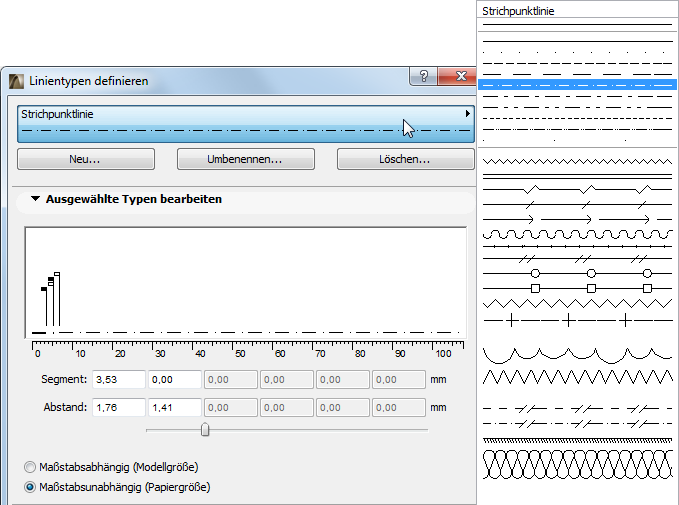
Öffnen Sie dieses Dialogfenster mit dem Befehl Optionen > Element-Attribute > Linientypen.
Für allgemeine Informationen zu Linientyp-Elementen, siehe Linien.
Wählen Sie einen Linientyp aus der Popup-Liste oben im Dialogfenster. Der erste Typ in der Liste ist eine Volllinie; diese kann nicht geändert werden.
Das nächste Set von Linien in der Liste ist Gepunktete/Gestrichelte Linien; diese können geändert werden.
Weitere Informationen finden Sie unter Teilfenster Ausgewählte Typen bearbeiten.
Die übrigen Linien in der Liste sind Symbollinien; auch diese können geändert werden.
Weitere Informationen finden Sie unter Ausgewählte Typen bearbeiten Teilfenster (Symbol).
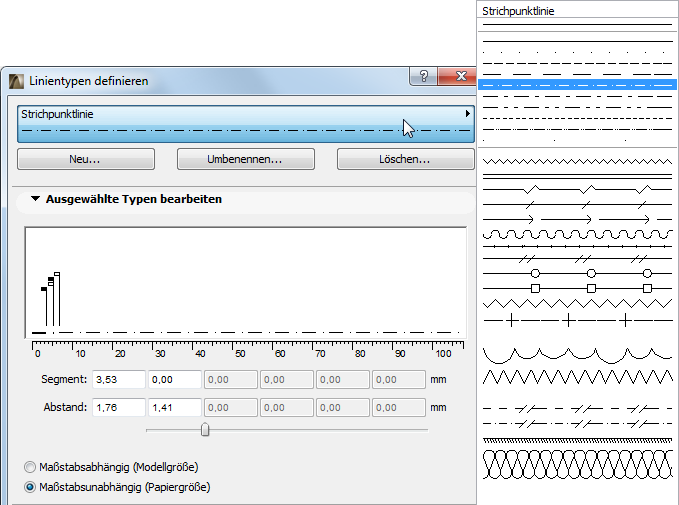
So erstellen Sie einen neuen Linientyp:
Neu: Klicken Sie auf diesen Button, um einen neuen Linientyp zu erstellen. Daraufhin können Sie eine der folgenden Optionen auswählen:
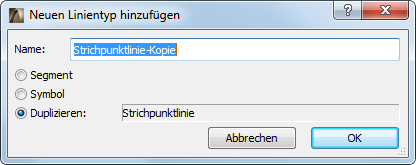
•Segment: Erstellen Sie mit dieser Option einen Linientyp auf der Basis einer gestrichelten Linie.
•Symbol: Verwenden Sie diese Option, um einen Linientyp auf der Basis von selbstgezeichneten 2D-Zeichnungselementen zu erstellen, die aus einem ARCHICAD-Fenster kopiert wurden.
•Duplizieren: Erstellen Sie mit dieser Option einen neuen Linientyp durch Duplizieren des ausgewählten Linientyps und durch Bearbeiten seines Namens und seiner Eigenschaften.
Umbenennen: Klicken Sie auf diese Schaltfläche, um den momentan ausgewählten Linientyp umzubenennen.
Löschen:
Siehe Attribute im Modell löschen und ersetzen.
Anmerkung: Die grundlegenden Linientypen (Volllinie, Gestrichelt, Gepunktet und eng gepunktet) können nicht gelöscht werden.

Teilfenster Ausgewählte Typen bearbeiten
In diesem Feld können Sie die Komponenten der neuen oder der ausgewählten Strichlinie grafisch bearbeiten. Dabei markieren die kleinen weißen und schwarzen Fahnen die Linienabschnitte.
Die schwarzen Fahnen markieren jeweils das Ende eines Striches in der Linie. Die Länge eines Striches kann entweder durch horizontales Ziehen der Fahne oder durch Einsetzen des gewünschten Wertes im jeweiligen Feld Strich eingestellt werden. Die weißen Fahnen repräsentieren den Abstand zwischen benachbarten Strichen und können auf ähnliche Weise bearbeitet werden. Die Werte in den Eingabefeldern werden passend zu der Maßeinheit angegeben, die bei den Grundeinstellungen Optionen > Projekt-Präferenzen > Arbeitseinheit definiert wurde.
Ausgewählte Typen bearbeiten Teilfenster (Symbol)
Zum Erstellen eines neuen Symbol-Linientyps zeichnen Sie zunächst die Vorlage auf dem Grundriss oder in einem anderen Fenster mithilfe von Linien, Bögen oder Fixpunkten (als “Abstandshalter”). Aktivieren Sie alle Teile und rufen anschließend Bearbeiten > Kopieren auf.
Wählen Sie Optionen > Element-Attribute > Linientypen.
Klicken Sie auf Neu. Wählen Sie im Dialogfenster Neuen Linientyp hinzufügen die Option Symbol und klicken Sie auf OK.
Klicken Sie im Dialogfenster Linientypen auf Linienbestandteile einsetzen im Abschnitt Grafikbearbeitung.
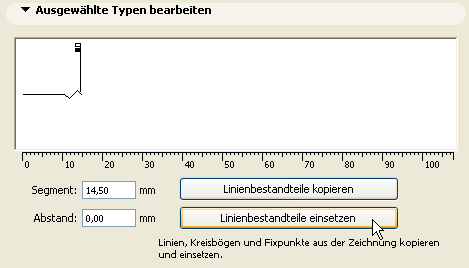
Die zuvor kopierten Elemente werden daraufhin im grafischen Bearbeitungsfeld angezeigt. Die Größe des Linienbestandteils und der Abstand zwischen den Bestandteilen können geändert werden, indem Sie die kleinen Fahnen im Fenster verschieben oder weiter unten Werte direkt eingeben. Die Größe des Bestandteils wird dabei als Ganzes verändert. Bei grafischer Bearbeitung werden die Werte in den numerischen Eingabefeldern unmittelbar aktualisiert.
Hinweise: Für Symbollinien können nur Bögen, Linien und Fixpunkte verwendet werden. Falls sich unter den aus dem ARCHICAD-Fenster kopierten Bestandteilen Splines, Schraffuren, Text oder andere Elemente befinden, werden diese im Dialogfeld Linientypen nicht eingesetzt. Der Umgrenzungsrahmen der eingefügten Grafik wird auf der Mittelachse der Symbollinie zentriert. Falls sich der Projektursprung innerhalb des Begrenzungsrahmens der kopierten Elemente befand, wird dieser zur Ausrichtung herangezogen.
Das übliche Einfügen vom Bearbeiten Menü kann bei diesem Dialogfeld nicht angewendet werden.
Wenn Sie eine Symbollinie verändern wollen, nachdem die Originalbestandteile bereits aus dem Grundriss entfernt wurden, gehen Sie folgendermaßen vor: Wählen Sie im Dialogfenster Linientypen definieren die gewünschte Linie aus und klicken Sie auf die Schaltfläche Linienbestandteile kopieren. Dann fügen Sie die Elemente wieder in den Grundriss ein und können sie nun bearbeiten.
Das Erscheinungsbild von Linien auf dem Bildschirm, Drucker oder Plotter wird von den folgenden Optionen beeinflusst:
•Maßstäblich (Modellgröße): Klicken Sie diese Option an, um sicherzustellen, dass der aktuelle Linientyp bei jeder Ausgabe mit dem selben Maßstab wie das Modell angezeigt wird.
Hinweis: Verändern Sie einen skalierten Linientyp möglichst nicht, wenn der Projektmaßstab von dem des Linientyps abweicht: Er wird sonst verzerrt dargestellt.
•Absolute Größe: Klicken Sie diese Option an, um die Darstellung der aktuellen Linie bei Plot- oder Druckausgabe in einer der hier definierten Größe auszugeben, unabhängig vom Ausgabemaßstab.